不久前購買的 DVD 中刻錄了幾部電影。我正在嘗試傳輸到 USB隨身碟,但問題是傳輸後視頻不再播放。我收到錯誤代碼0xc00d36c4,這是為什麼?我該如何修復這個錯誤?
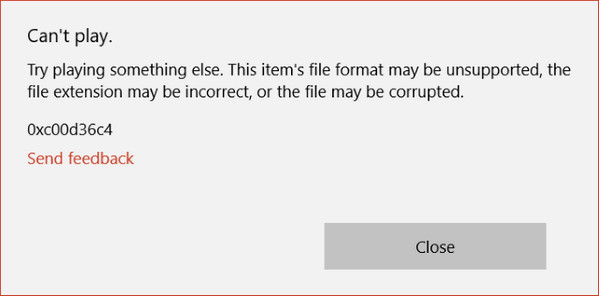
許多 Windows 用戶報告說,當他們嘗試從外部裝置(如隨身碟、SD卡或 DVD)播放視頻檔案時,他們會看到此0xc00d36c4錯誤。那麼0xc00d36c4 錯誤代碼是什麼?
0xc00d36c4 錯誤代碼是什麼?
在查看解決方案之前,讓我們了解有關此錯誤的更多信息。
一般來說,在處理 MP4檔案時,往往會出現00xc36d4c4。但是,這並不意味著此錯誤僅限於MP4。有些人說他們對其他檔案類型也有同樣的問題。但是,此錯誤往往主要出現在用戶創建的視頻檔案中。如使用智能手機或其他手持裝置創建的視頻。此外,轉換為其他格式(例如 MOV 到 MP4)的文件也會發生同樣的情況。
0xc00d36c4錯誤代碼的原因是:
檔案格式不支持正在使用的媒體播放器
視頻檔有錯誤的編解碼器
視頻檔已損壞
檔案擴展名無效
果您遇到相同的視頻播放錯誤0xc00d36c4。請繼續閱讀。本文提供了多種快速安全的方法來幫助您修復 0xc00d36c4 錯誤。不按順序,選擇您需要的那種解決辦法。
在電腦上修復0xc00d36c4錯誤
方法 1. 嘗試不同的媒體播放器
當存在視頻不支持的檔案格式時,播放時會出現錯誤代碼 0xc00d36c4。您可以通過使用不同的播放器播放有問題的視頻檔案來解決此問題。
默認 Windows 播放器的流行視頻播放器是VLC。它是一種多媒體視頻播放工具,專為播放幾乎所有視頻檔案格式而設計。您需要做的就是下載 VLC,將其安裝在 Windows 10 上並通過此工具播放有問題的檔案。
第1步:首先,下載 VLC 媒體播放器。然後,您可以通過雙擊設定檔案並按照屏幕上的說明播放視頻。
第2步:安裝後,導航到有問題的媒體檔案。右鍵單擊它並選擇名為“使用 VLC 媒體播放器打開”的選項。
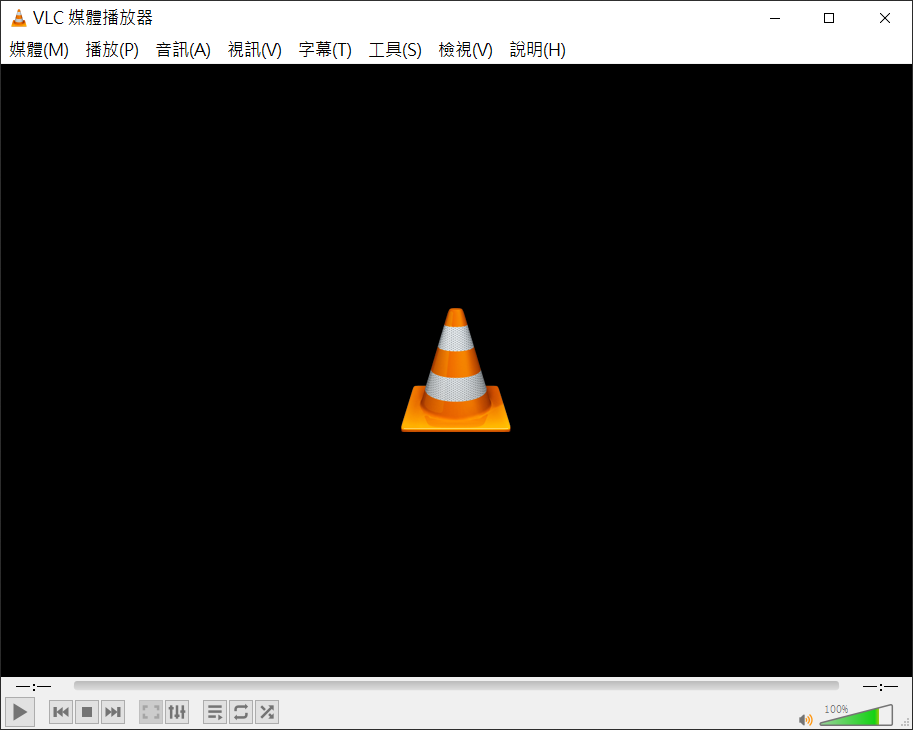
方法 2. 使用損壞的 MP4 修復工具
使用 Windows Media Player、Xbox Music 或 Groove 的用戶報告經常發生此錯誤。通常他們喜歡製作視頻或編輯視頻檔案,因此視頻檔案很容易被損壞。
好消息是,您始終可以使用可靠的視頻修復軟體修復損壞的視頻檔案,例如:Bitwar視頻恢復。
此視頻修復工具專門用於修復視頻檔案中出現的的任何類型的錯誤或損壞。它支持不同格式的各種損壞的視頻,如 MP4、MOV、M4V、3GP、AVI、FLV 等。
Bitwar Video Repair以修復各種裝置(包括 Windows 和 Mac 電腦硬碟、USB隨身碟、記憶卡、相機等)上的各種視頻錯誤代碼而聞名。
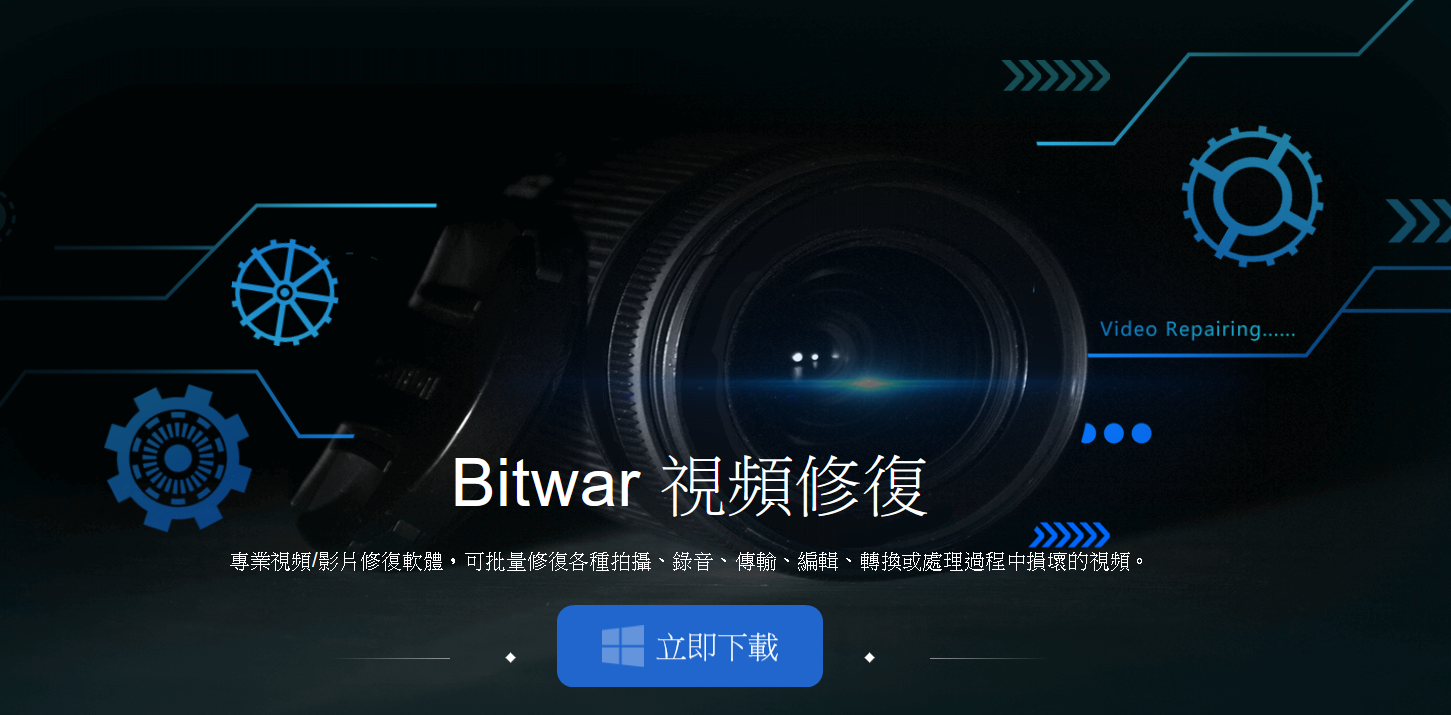
它如何幫助您修復損壞的視頻檔案?3步就可以搞定!
第1步:添加故障視頻
啟動Bitwar Video Repair,瀏覽您的電腦資料夾將故障視頻添加進來,您可以一次添加多個視頻同時修復。
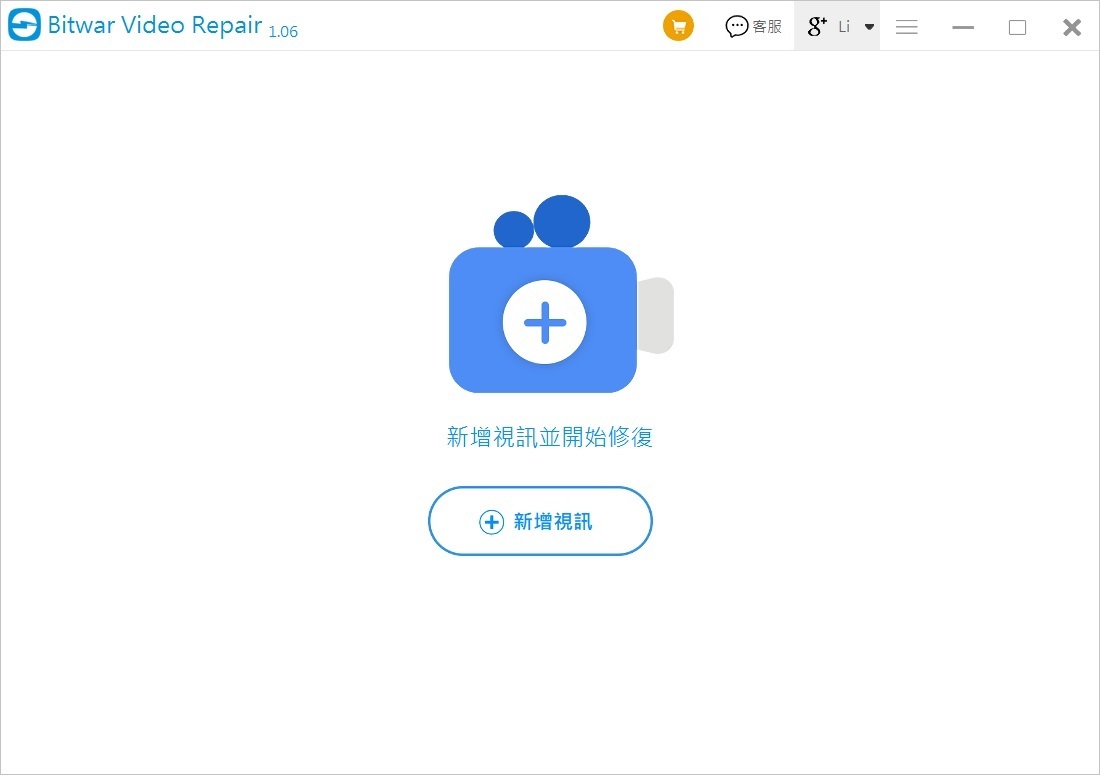
第2步:修復無法播放的視頻
您可以看到選擇檔案,然後單擊開始修復按鈕開始修復添加的錯誤視頻。如果一次性添加了多個視頻,可以點擊下方的全部修復按鈕。
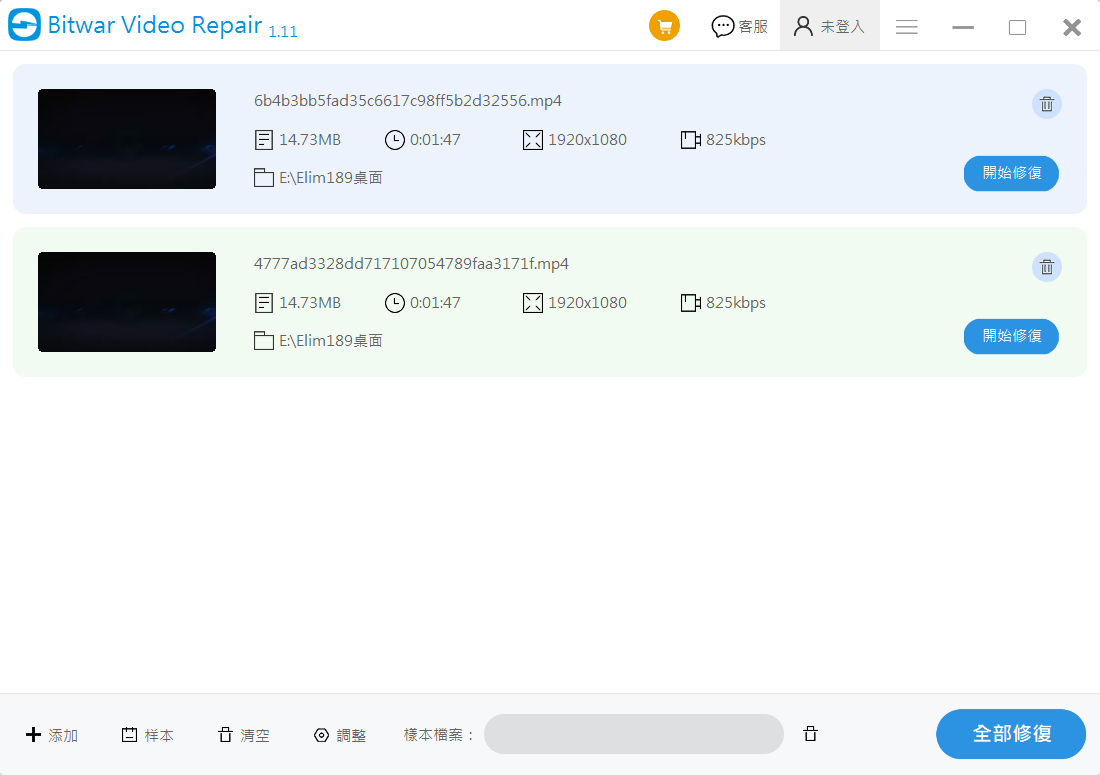
第 3 步:預覽並保存恢復的檔案
等待修復完成後,軟體將會彈出修復成功的提示。視頻後也會有預覽按鈕,您可以點擊它並查看修復後的視頻是否正常不會再出現錯誤代碼 0xc00d36c4了。
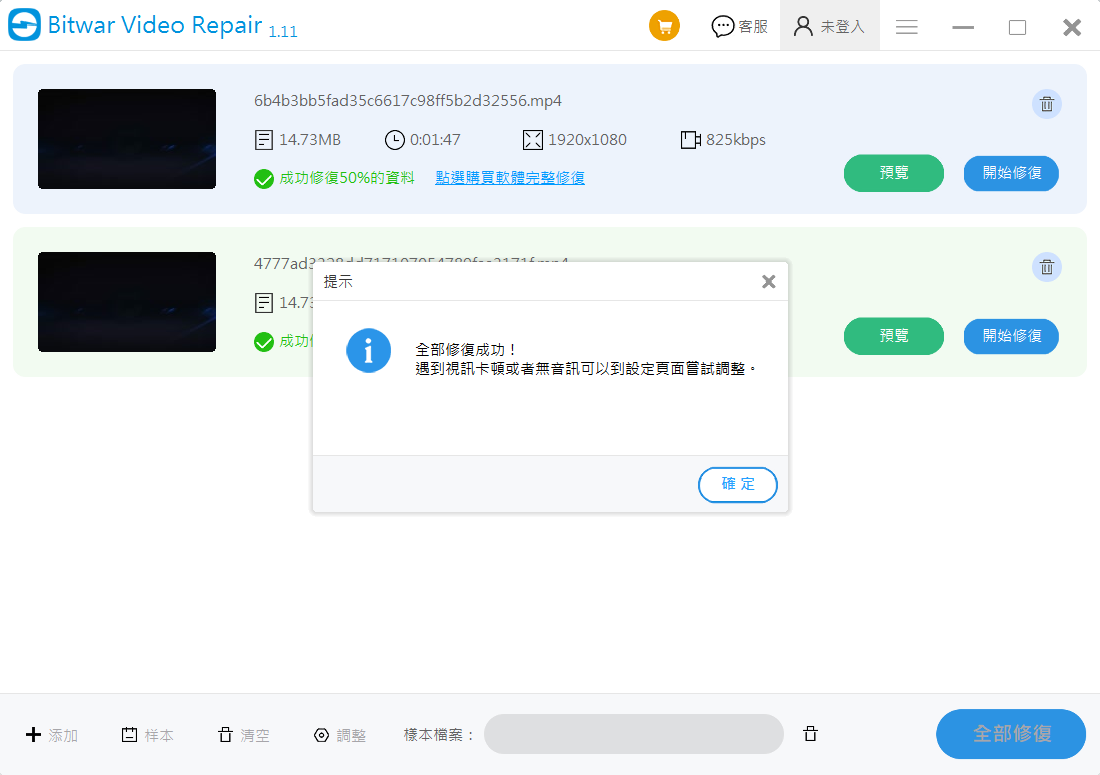
如果您的視頻仍然損壞無法讀取,您可能就需要對視頻進行完整的修復了。這將要求您在相同的存儲介質和相同的視頻格式中添加示例檔案,進一步分析和修復。
Bitwar視頻修復是修復損壞的MP4視頻的一種簡單、快速和簡單的方法。立即下載並免費試用。
方法 3. 變更視頻檔案副檔名
如果您使用的媒體播放器不支持 mp4 視頻檔案格式,將其轉換為支持的格式即可解決 0xc00d36c4 錯誤。
如果要變更視頻副檔名,您可能需要轉換視頻格式。在這裡,我們向您展示在Windows 10中使用Bitwar檔案轉換軟體轉換MP4。
Bitwar Video Converter可批量轉換常見視頻格式,包括受保護的格式:QSV、QLV、KUX 到 MP4、AVI、MKV、FLV、WMV、MOV、GIF。
第一步:啟動安裝後的Bitwar Video Converter,將要轉換的視頻拖入軟體。您可以一次性轉換一個視頻,也可以一次性拖入或添加多個視頻。
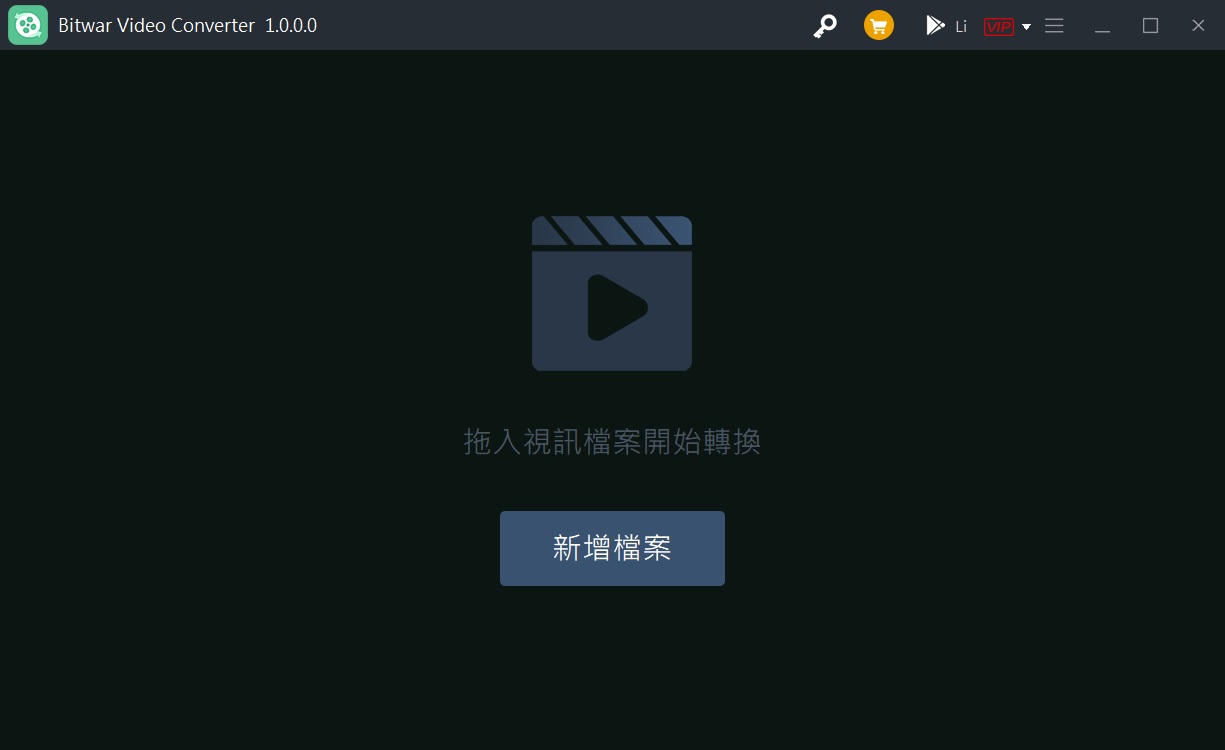
第二步:設定轉換格式和要轉換的解析度/畫質。
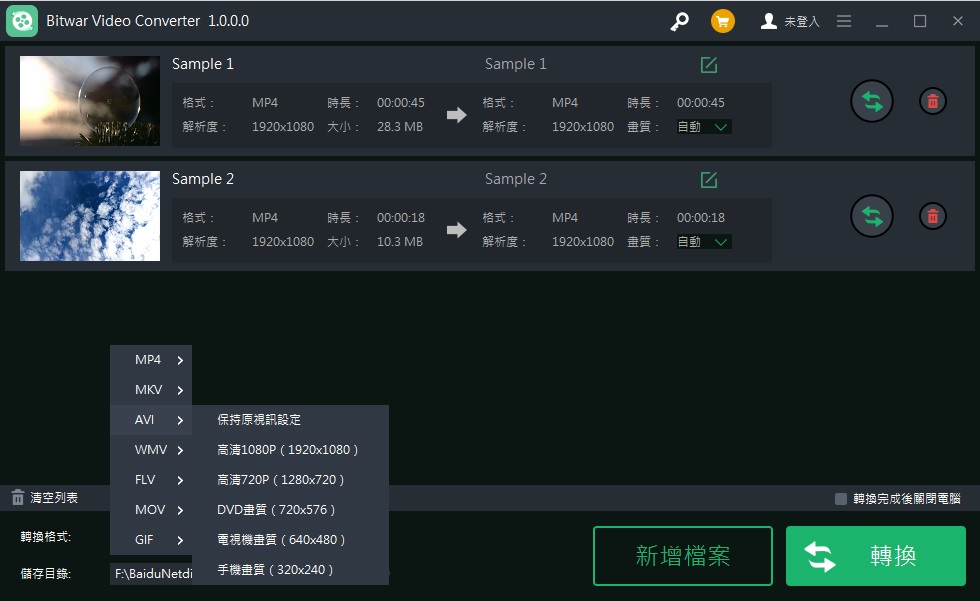
第三步:點擊轉換讓軟體開始執行視頻格式的轉換。轉換後,在視頻後方,您可以看到可以打開的資料夾。點擊它可以查看轉換後的視頻。
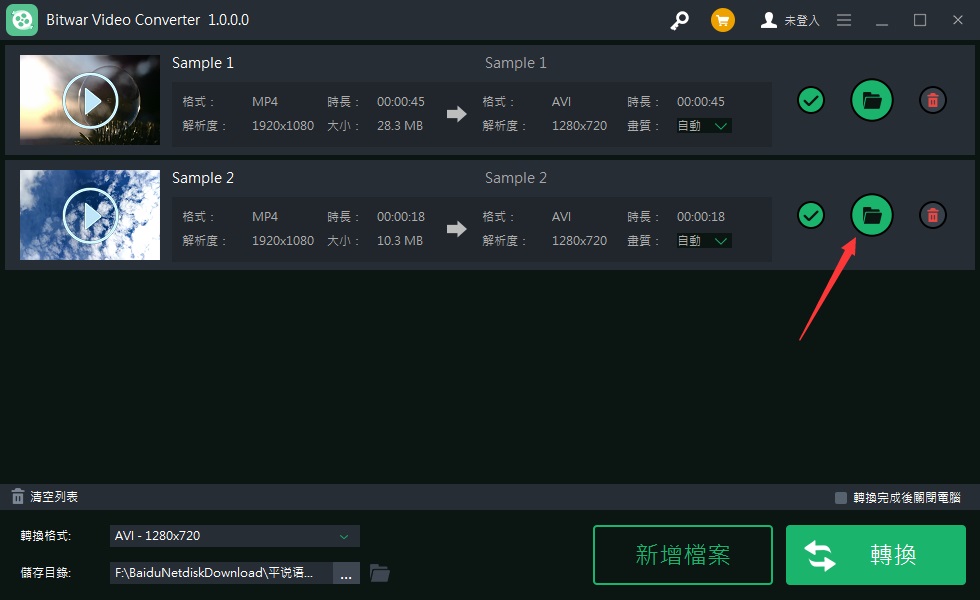
轉換後,您可以再次打開該視頻看是否還會出現錯誤0xc00d36c4。
方法 4. 安裝電腦缺少的編解碼器
還有一種原因就是您的電腦上自帶的Windows Media Player播放器不支持 mp4 檔案。就會出現錯誤 0xc00d36c4。在這種情況下,請下載並安裝支持MP4的編解碼器。編解碼器是一種程式,可幫助您的電腦對視頻檔案中的數字數據進行編碼和解碼。您可以為此過程搜索並下載名為 K-Lite 的視頻編解碼器包。在 Windows 10 媒體播放器中,請按照下列步驟操作:
第1步:轉到播放器的工具選項卡,找到選項,然後查找播放器。
第2步:您將看到“自動下載編解碼器”複選框,只需單擊“確定”即可。
第3步:如果您正確地按照上述步驟操作,您應該能夠播放特定的視頻檔案。當提示安裝編解碼器時,單擊“安裝”以同意。
或者,您可以選擇不同的編解碼器包。安裝後不要忘記重新啟動電腦。
方法 5. 移動視頻檔案
另一個簡單的解決方法是將不可播放的媒體檔案從外部存儲位置(例如隨身碟或 DVD)移動到電腦的內部硬碟。這種方法快速且安全。快捷鍵如:Ctrl + C 和 Ctrl + V都可以實現這一操作。
之後,您可以無縫打開媒體檔案。如果它無法打開或播放,則它可能已經損壞。您需要使用方法2的Bitwar Video Repair修復MP4檔案。
結束語
從上面可以看出,嘗試播放 MP4 視頻檔案時出現 0xc00d36c4 錯誤是由檔案損壞或不受支持的編解碼器引起的。
因此,故障排除應該從安裝支持的編解碼器開始。也可以使用其他視頻播放器,如多功能 VLC 媒體播放器,
如果您確定了是視頻本身的問題,您可以將視頻轉換格式或修復視頻。



